రచయిత:
Gregory Harris
సృష్టి తేదీ:
10 ఏప్రిల్ 2021
నవీకరణ తేదీ:
1 జూలై 2024
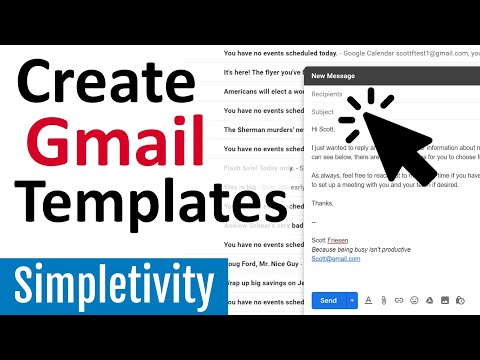
విషయము
ఈ వ్యాసంలో, నిర్దిష్ట ఇమెయిల్లకు ప్రతిస్పందించడానికి Gmail లో ముందుగా నిర్వచించిన ప్రతిస్పందన టెంప్లేట్లను ఎలా ఉపయోగించాలో మీరు నేర్చుకుంటారు. అన్ని ఇమెయిల్లకు ప్రతిస్పందన టెంప్లేట్లు అందుబాటులో లేవని గుర్తుంచుకోండి, కానీ మీరు మీ కంప్యూటర్లో మరియు మీ మొబైల్ పరికరంలో కొన్ని ఇమెయిల్లకు త్వరగా ప్రత్యుత్తరం ఇవ్వడానికి ఈ టెంప్లేట్లను ఉపయోగించవచ్చు.
దశలు
పద్ధతి 1 లో 2: కంప్యూటర్లో
 1 ఏ ఇమెయిల్లలో స్పందన టెంప్లేట్లు అందుబాటులో ఉన్నాయో అర్థం చేసుకోండి. టెంప్లేట్లు అన్ని ఇమెయిల్లకు వర్తించవు, కానీ ప్రామాణిక పద్ధతిలో సమాధానం ఇవ్వగల వాటికి మాత్రమే (Google ప్రకారం).
1 ఏ ఇమెయిల్లలో స్పందన టెంప్లేట్లు అందుబాటులో ఉన్నాయో అర్థం చేసుకోండి. టెంప్లేట్లు అన్ని ఇమెయిల్లకు వర్తించవు, కానీ ప్రామాణిక పద్ధతిలో సమాధానం ఇవ్వగల వాటికి మాత్రమే (Google ప్రకారం).  2 Gmail ని తెరవండి. మీ కంప్యూటర్ వెబ్ బ్రౌజర్లో https://www.gmail.com/ కి వెళ్లండి. మీరు ఇప్పటికే లాగిన్ అయి ఉంటే మీ Gmail ఇన్బాక్స్ తెరవబడుతుంది.
2 Gmail ని తెరవండి. మీ కంప్యూటర్ వెబ్ బ్రౌజర్లో https://www.gmail.com/ కి వెళ్లండి. మీరు ఇప్పటికే లాగిన్ అయి ఉంటే మీ Gmail ఇన్బాక్స్ తెరవబడుతుంది. - మీరు మీ ఖాతాకు ఇప్పటికే సైన్ ఇన్ చేయకపోతే, మీ ఇమెయిల్ చిరునామా మరియు పాస్వర్డ్ను నమోదు చేయండి.
 3 గేర్ చిహ్నాన్ని క్లిక్ చేయండి
3 గేర్ చిహ్నాన్ని క్లిక్ చేయండి  . ఇది పేజీ యొక్క కుడి ఎగువ మూలలో ఉంది. ఒక మెనూ ఓపెన్ అవుతుంది.
. ఇది పేజీ యొక్క కుడి ఎగువ మూలలో ఉంది. ఒక మెనూ ఓపెన్ అవుతుంది.  4 Gmail యొక్క కొత్త వెర్షన్కు అప్గ్రేడ్ చేయండి (అవసరమైతే). Gmail యొక్క కొత్త వెర్షన్ను ప్రయత్నించడానికి మెను ఎగువన ఒక ఎంపిక ఉంటే, దాన్ని క్లిక్ చేయండి, మీ మెయిల్బాక్స్ యొక్క కొత్త వెర్షన్ లోడ్ అయ్యే వరకు వేచి ఉండండి, ఆపై గేర్ చిహ్నాన్ని క్లిక్ చేయండి.
4 Gmail యొక్క కొత్త వెర్షన్కు అప్గ్రేడ్ చేయండి (అవసరమైతే). Gmail యొక్క కొత్త వెర్షన్ను ప్రయత్నించడానికి మెను ఎగువన ఒక ఎంపిక ఉంటే, దాన్ని క్లిక్ చేయండి, మీ మెయిల్బాక్స్ యొక్క కొత్త వెర్షన్ లోడ్ అయ్యే వరకు వేచి ఉండండి, ఆపై గేర్ చిహ్నాన్ని క్లిక్ చేయండి. - మీరు మెనూ ఎగువన స్విచ్ టు క్లాసిక్ Gmail ఎంపికను చూసినట్లయితే, మీరు Gmail యొక్క కొత్త వెర్షన్ని ఉపయోగిస్తున్నారు.
 5 నొక్కండి సెట్టింగులు. ఈ ఐచ్ఛికం మెనూలో ఉంది. సెట్టింగ్ల పేజీ తెరవబడుతుంది.
5 నొక్కండి సెట్టింగులు. ఈ ఐచ్ఛికం మెనూలో ఉంది. సెట్టింగ్ల పేజీ తెరవబడుతుంది.  6 నొక్కండి పొడిగించబడింది. ఇది పేజీ ఎగువన ఉన్న ట్యాబ్. ప్రత్యేక సలహాదారు
6 నొక్కండి పొడిగించబడింది. ఇది పేజీ ఎగువన ఉన్న ట్యాబ్. ప్రత్యేక సలహాదారు "మీరు" సెట్టింగులు "Gmail ద్వారా స్వయంస్పందనను సెటప్ చేయవచ్చు. లేదా మీరు ఇమెయిల్ని నిర్వహించడానికి Mixmax వంటి యాడ్-ఆన్లను ఉపయోగించవచ్చు. "

మార్క్ క్రాబ్
Google సూట్ స్పెషలిస్ట్ మార్క్ క్రాబ్బే అనువాదకుడు మరియు అంతర్జాతీయ ప్రాజెక్ట్ మేనేజర్. 2011 నుండి ప్రాజెక్ట్ మేనేజ్మెంట్లో గూగుల్ సూట్ని ఉపయోగిస్తోంది. మార్క్ క్రాబ్
మార్క్ క్రాబ్
Google సూట్ స్పెషలిస్ట్ 7 ప్రతిస్పందన టెంప్లేట్లను సక్రియం చేయండి. "ప్రతిస్పందన టెంప్లేట్లు" ఎంపిక పక్కన ఉన్న "ప్రారంభించు" ప్రక్కన ఉన్న పెట్టెను చెక్ చేయండి.
7 ప్రతిస్పందన టెంప్లేట్లను సక్రియం చేయండి. "ప్రతిస్పందన టెంప్లేట్లు" ఎంపిక పక్కన ఉన్న "ప్రారంభించు" ప్రక్కన ఉన్న పెట్టెను చెక్ చేయండి.  8 క్రిందికి స్క్రోల్ చేయండి మరియు నొక్కండి మార్పులను ఊంచు. ఈ బటన్ పేజీ దిగువన ఉంది. సెట్టింగ్లు సేవ్ చేయబడతాయి మరియు ప్రతిస్పందన టెంప్లేట్లు సంబంధిత అక్షరాలకు వర్తించవచ్చు.
8 క్రిందికి స్క్రోల్ చేయండి మరియు నొక్కండి మార్పులను ఊంచు. ఈ బటన్ పేజీ దిగువన ఉంది. సెట్టింగ్లు సేవ్ చేయబడతాయి మరియు ప్రతిస్పందన టెంప్లేట్లు సంబంధిత అక్షరాలకు వర్తించవచ్చు.  9 లేఖను తెరవండి. మీరు టెంప్లేట్ ప్రతిస్పందన ఇవ్వాలనుకుంటున్న లేఖను కనుగొనండి, ఆపై దాన్ని తెరవడానికి లేఖపై క్లిక్ చేయండి.
9 లేఖను తెరవండి. మీరు టెంప్లేట్ ప్రతిస్పందన ఇవ్వాలనుకుంటున్న లేఖను కనుగొనండి, ఆపై దాన్ని తెరవడానికి లేఖపై క్లిక్ చేయండి.  10 రెడీమేడ్ జవాబును ఎంచుకోండి. మీరు లేఖకు టెంప్లేట్ ప్రతిస్పందనను వర్తింపజేయగలిగితే, ప్రతిస్పందనల జాబితా లేఖ దిగువన ప్రదర్శించబడుతుంది. అవసరమైన సమాధానంపై క్లిక్ చేయండి - ఇది "ప్రత్యుత్తరం" ఫీల్డ్లో ప్రదర్శించబడుతుంది.
10 రెడీమేడ్ జవాబును ఎంచుకోండి. మీరు లేఖకు టెంప్లేట్ ప్రతిస్పందనను వర్తింపజేయగలిగితే, ప్రతిస్పందనల జాబితా లేఖ దిగువన ప్రదర్శించబడుతుంది. అవసరమైన సమాధానంపై క్లిక్ చేయండి - ఇది "ప్రత్యుత్తరం" ఫీల్డ్లో ప్రదర్శించబడుతుంది. - ఇమెయిల్ దిగువన ప్రతిస్పందన టెంప్లేట్లు లేకపోతే, మీరు రెడీమేడ్ ప్రతిస్పందనను ఉపయోగించలేరు.
 11 అదనపు వచనాన్ని నమోదు చేయండి. మీరు ముందుగా నిర్వచించిన ప్రతిస్పందనలలో ఒకదాన్ని ఎంచుకున్నప్పుడు, ఇమెయిల్ పంపబడదు. అందువల్ల, "ప్రత్యుత్తరం" ఫీల్డ్లో అదనపు వచనాన్ని నమోదు చేయండి (మీకు నచ్చితే).
11 అదనపు వచనాన్ని నమోదు చేయండి. మీరు ముందుగా నిర్వచించిన ప్రతిస్పందనలలో ఒకదాన్ని ఎంచుకున్నప్పుడు, ఇమెయిల్ పంపబడదు. అందువల్ల, "ప్రత్యుత్తరం" ఫీల్డ్లో అదనపు వచనాన్ని నమోదు చేయండి (మీకు నచ్చితే).  12 నొక్కండి పంపండి. ఈ బటన్ పేజీ దిగువన ఉంది. గ్రహీతకు సాధారణ ప్రతిస్పందన పంపబడుతుంది.
12 నొక్కండి పంపండి. ఈ బటన్ పేజీ దిగువన ఉంది. గ్రహీతకు సాధారణ ప్రతిస్పందన పంపబడుతుంది.
2 లో 2 వ పద్ధతి: మొబైల్ పరికరంలో
 1 ఏ ఇమెయిల్లలో స్పందన టెంప్లేట్లు అందుబాటులో ఉన్నాయో అర్థం చేసుకోండి. టెంప్లేట్లు అన్ని ఇమెయిల్లకు వర్తించవు, కానీ ప్రామాణిక పద్ధతిలో సమాధానం ఇవ్వగల వాటికి మాత్రమే (Google ప్రకారం).
1 ఏ ఇమెయిల్లలో స్పందన టెంప్లేట్లు అందుబాటులో ఉన్నాయో అర్థం చేసుకోండి. టెంప్లేట్లు అన్ని ఇమెయిల్లకు వర్తించవు, కానీ ప్రామాణిక పద్ధతిలో సమాధానం ఇవ్వగల వాటికి మాత్రమే (Google ప్రకారం).  2 Gmail యాప్ని ప్రారంభించండి. ఎరుపు "M" తో తెల్లని చిహ్నంపై క్లిక్ చేయండి. మీరు ఇప్పటికే లాగిన్ అయి ఉంటే మీ Gmail ఇన్బాక్స్ తెరవబడుతుంది.
2 Gmail యాప్ని ప్రారంభించండి. ఎరుపు "M" తో తెల్లని చిహ్నంపై క్లిక్ చేయండి. మీరు ఇప్పటికే లాగిన్ అయి ఉంటే మీ Gmail ఇన్బాక్స్ తెరవబడుతుంది. - మీరు మీ ఖాతాకు ఇప్పటికే సైన్ ఇన్ చేయకపోతే, మీ ఇమెయిల్ చిరునామా మరియు పాస్వర్డ్ను నమోదు చేయండి.
 3 లేఖను తెరవండి. మీరు సాధారణ ప్రతిస్పందన ఇవ్వాలనుకుంటున్న ఇమెయిల్ను కనుగొనండి, ఆపై ఇమెయిల్ని నొక్కండి.
3 లేఖను తెరవండి. మీరు సాధారణ ప్రతిస్పందన ఇవ్వాలనుకుంటున్న ఇమెయిల్ను కనుగొనండి, ఆపై ఇమెయిల్ని నొక్కండి. - లేఖ మరొక వ్యక్తి ద్వారా మీకు పంపాలి. మీరు మీ స్వంత ఇమెయిల్కు టెంప్లేట్ ప్రతిస్పందనను వర్తింపజేయలేరు.
 4 రెడీమేడ్ సమాధానాలను సమీక్షించండి. మీరు లేఖకు టెంప్లేట్ ప్రతిస్పందనను వర్తింపజేయగలిగితే, ప్రతిస్పందనల జాబితా లేఖ దిగువన ప్రదర్శించబడుతుంది.
4 రెడీమేడ్ సమాధానాలను సమీక్షించండి. మీరు లేఖకు టెంప్లేట్ ప్రతిస్పందనను వర్తింపజేయగలిగితే, ప్రతిస్పందనల జాబితా లేఖ దిగువన ప్రదర్శించబడుతుంది.  5 సాధారణ సమాధానం ఎంచుకోండి. ఇది చేయుటకు, లేఖ దిగువ జాబితాలో సమాధానాన్ని నొక్కండి.
5 సాధారణ సమాధానం ఎంచుకోండి. ఇది చేయుటకు, లేఖ దిగువ జాబితాలో సమాధానాన్ని నొక్కండి.  6 అదనపు వచనాన్ని నమోదు చేయండి. మీరు ముందుగా నిర్వచించిన ప్రతిస్పందనలలో ఒకదాన్ని ఎంచుకున్నప్పుడు, ఇమెయిల్ పంపబడదు. కాబట్టి అదనపు వచనాన్ని నమోదు చేయండి (మీకు నచ్చితే).
6 అదనపు వచనాన్ని నమోదు చేయండి. మీరు ముందుగా నిర్వచించిన ప్రతిస్పందనలలో ఒకదాన్ని ఎంచుకున్నప్పుడు, ఇమెయిల్ పంపబడదు. కాబట్టి అదనపు వచనాన్ని నమోదు చేయండి (మీకు నచ్చితే).  7 "సమర్పించు" క్లిక్ చేయండి
7 "సమర్పించు" క్లిక్ చేయండి  . ఇది స్క్రీన్ కుడి ఎగువ మూలలో ఉన్న కాగితపు విమానం చిహ్నం. గ్రహీతకు సాధారణ ప్రతిస్పందన పంపబడుతుంది.
. ఇది స్క్రీన్ కుడి ఎగువ మూలలో ఉన్న కాగితపు విమానం చిహ్నం. గ్రహీతకు సాధారణ ప్రతిస్పందన పంపబడుతుంది.
చిట్కాలు
- టెంప్లేట్ ప్రతిస్పందనలు బాగా వ్రాయబడినప్పటికీ, కొన్నిసార్లు అవి ఇమెయిల్ కంటెంట్తో సరిపోలకపోవచ్చు.
హెచ్చరికలు
- మూస సమాధానాలు ఎల్లప్పుడూ అందుబాటులో ఉండవు. మీరు ఇమెయిల్ తెరిచి ఉంటే మరియు లేఖ దిగువన రెడీమేడ్ సమాధానాలు లేకపోతే, మీరు టెంప్లేట్ ప్రతిస్పందనను ఉపయోగించలేరు.



